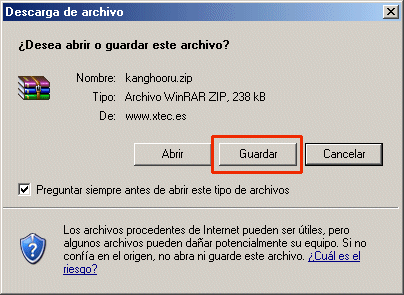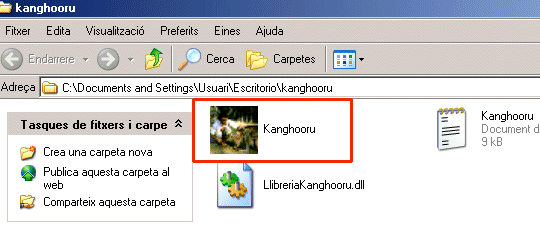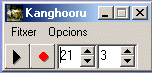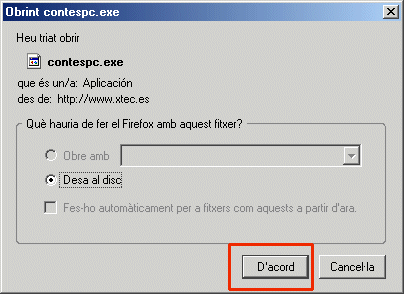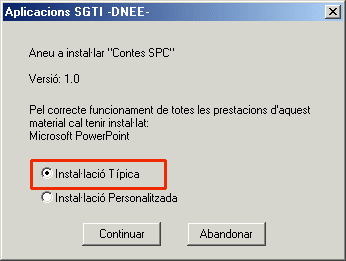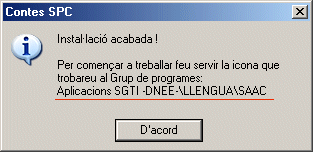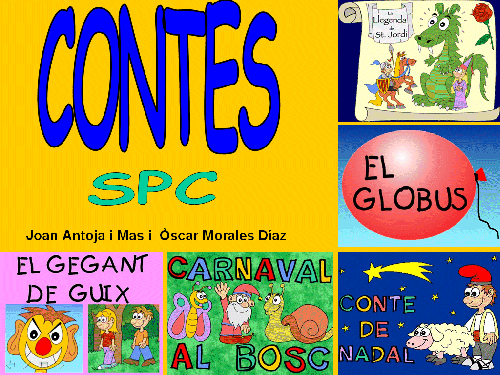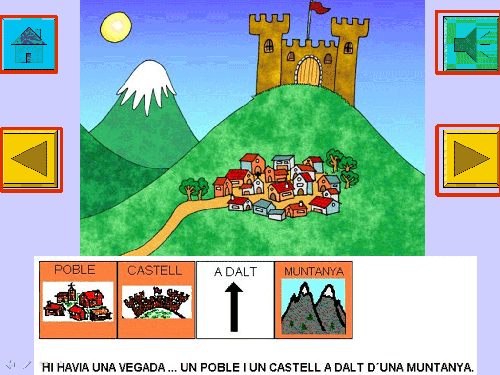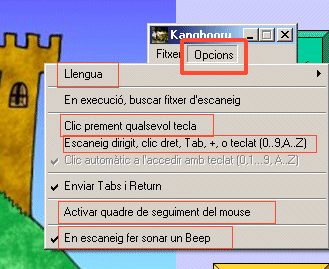| |
KANGHOORU |
| |
|
|
|
El programa Kanghooru
és un programa transparent que permet millorar les possibilitats
d'accessibilitat d'altres programes.
Rep el nom de Kanghooru perquè aquest programa permet fer saltar
el ratolí com un cangur per les zones de la pantalla que vulguem,
mitjançant escaneig.
Cal tenir un o dos commutadors connectats als botons del ratolí,
o utilitzar directament els botons del ratolí.
Aquest programa pertany al Projecte Fressa d'en Jordi Lagares. Es tracta
d'un conjunt de programes pensats per a persones amb discapacitats motrius,
sensorials i psíquiques. A la pàgina següent, podeu trobar tots aquests programes:
http://www.xtec.cat/~jlagares/eduespe.htm
|
| |
|
|
|
Descarregar el programa |
| |
|
|
|
|
| |
|
| |
|
| |
|
| |
|
| |
|
| |
Funcionament del programa |
| |
|
|
|
Obrir el programa |
| |
|
| |
- Aneu a l'arxiu ZIP que acabeu de baixar i descomprimiu-lo.
Ara tindreu una carpeta amb el nom Kanghooru. Obriu-la i activeu la
icona del programa (no necessita instal·lació).
|
| |
|
| |
|
| |
|
| |
- Activeu la icona del programa i s'obrirà una finestra com la
següent:
|
| |
|
| |
|
| |
|
|
|
Comprovació del funcionament amb els Contes
SPC |
| |
|
| |
Ara anireu veient totes les opcions d'aquest
programa amb un exemple concret. Aquest programa és molt útil
per a aplicacions que sempre tenen la mateixa estructura, com per exemple presentacions
PowerPoint que utilitzen una única plantilla.
Ara fareu una pràctica amb el contes SPC.
|
| |
|
| |
|
| |
|
| |
- Feu un doble clic a la icona del disquet i descarregueu-lo al disc
dur:
|
| |
|
| |
|
| |
|
| |
- Un cop descarregat, busqueu l'arxiu contespc.exe
 i feu un doble clic per començar la instal·lació.
Escolliu Instal·lació Típica
i Continuar. i feu un doble clic per començar la instal·lació.
Escolliu Instal·lació Típica
i Continuar.
|
| |
|
| |
|
| |
|
| |
- Tot seguit s'inicia el procés d'instal·lació
que finalitza amb la següent finestra que us indica on trobareu
el programa:
|
| |
|
| |
|
| |
|
| |
- Obriu el conte de Sant Jordi escrit amb símbols SPC. Per
fer-ho, aneu a Inici | Programes | Aplicacions
SGTI-DNEE | Llengua | SAAC | Contes SPC amb icones:
|
| |
|
| |
|
| |
|
| |
- Obriu el conte de Sant Jordi. Apareix la portada del conte; tot seguit,
aniran sortint les diferents diapositives corresponents a l'explicació
del conte. Totes les diapositives tenen una mateixa plantilla amb quatre
botons:
|
| |
|
| |
|
| |
|
| |
Aquests botons (Tornar al començament,
Escoltar, Endarrere
i Endavant) són els que, ara
amb el Kanhooru, farem que es puguin activar amb escaneig.
|
| |
|
| |
|
| |
|
|
|
Altres opcions de configuració |
| |
|
| |
- Aneu a Opcions i trobareu diferents
variables a modificar:
|
| |
|
| |
|
| |
-
Llengua. Permet escollir entre
diferents llengües: català, castellà, portuguès,
gallec, euskera i anglès.
-
Clic prement qualsevol tecla.
Permet que s'activi no només amb el botó esquerre
del ratolí, sinó amb qualsevol tecla.
-
Escaneig dirigit. Permet que,
amb el botó dret del ratolí o el tabulador, es
desplaci el punter, mentre que amb el botó esquerre s'activa l'opció.
-
Activar quadre de seguiment del ratolí .
Per defecte, l'escaneig l'indica el mateix punter. Si s'activa
aquesta opció, l'escaneig indicarà un requadre
vermell molt més vistós i evident.
-
Fer sonar un Beep a escaneig.
Per facilitar l'evidència de l'escaneig es pot activar
aquesta opció que fa que en cada salt de l'escombrat
es vagi sentint un "Beep".
|
| |
|
| |
-
Ara provareu aquestes opcions tot fent un escaneig dirigit molt més
vistós.
Per això, aneu a opcions i activeu:
-
Escaneig dirigit, botó dret, Tab, + o Teclat.
-
Activar quadre de seguiment del ratolí.
-
Fer sonar un Beep a escaneig.
-
Poseu-lo en marxa (triangle negre) amb el mateix conte d'abans. Ara
l'escaneig no és automàtic. Per desplaçar el
requadre, cal que aneu clicant el tabulador o el botó dret del
ratolí. Un cop arribeu a l'opció desitjada l'activeu
tot clicant el botó esquerre del ratolí.
|
| |
|
| |
|
 |
| |
|
| |
|